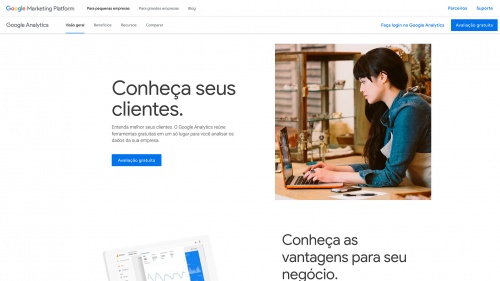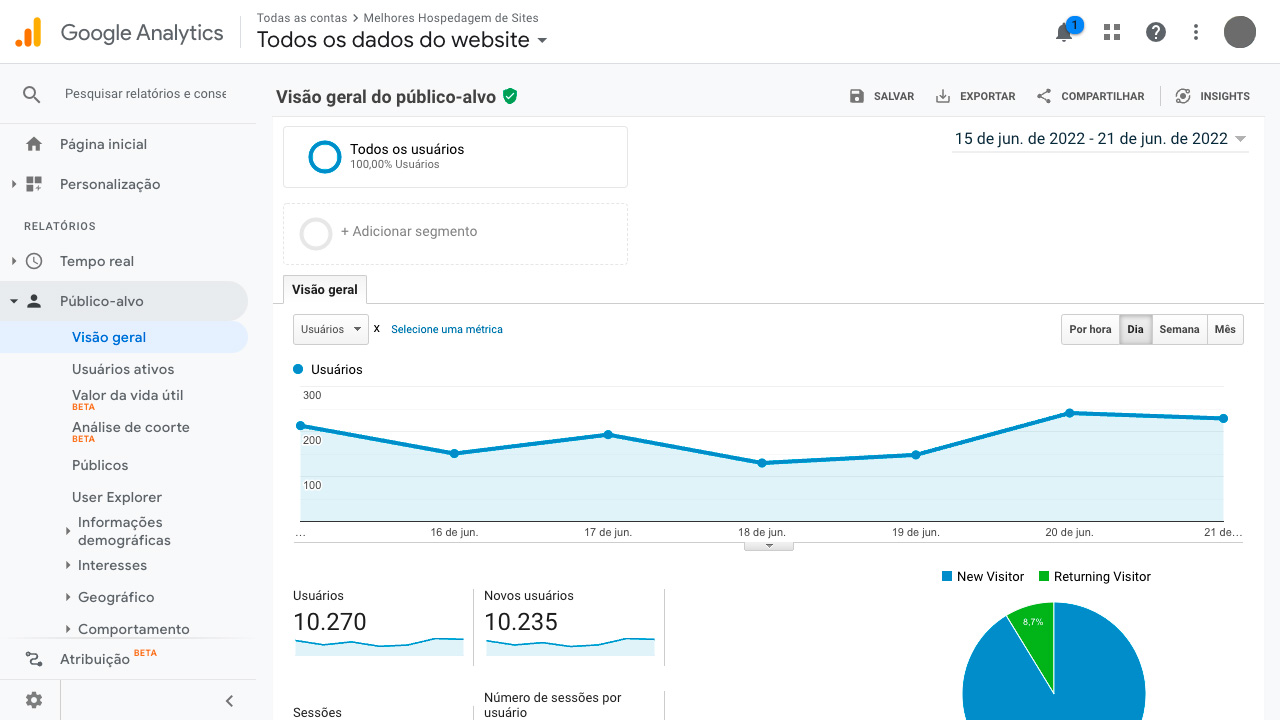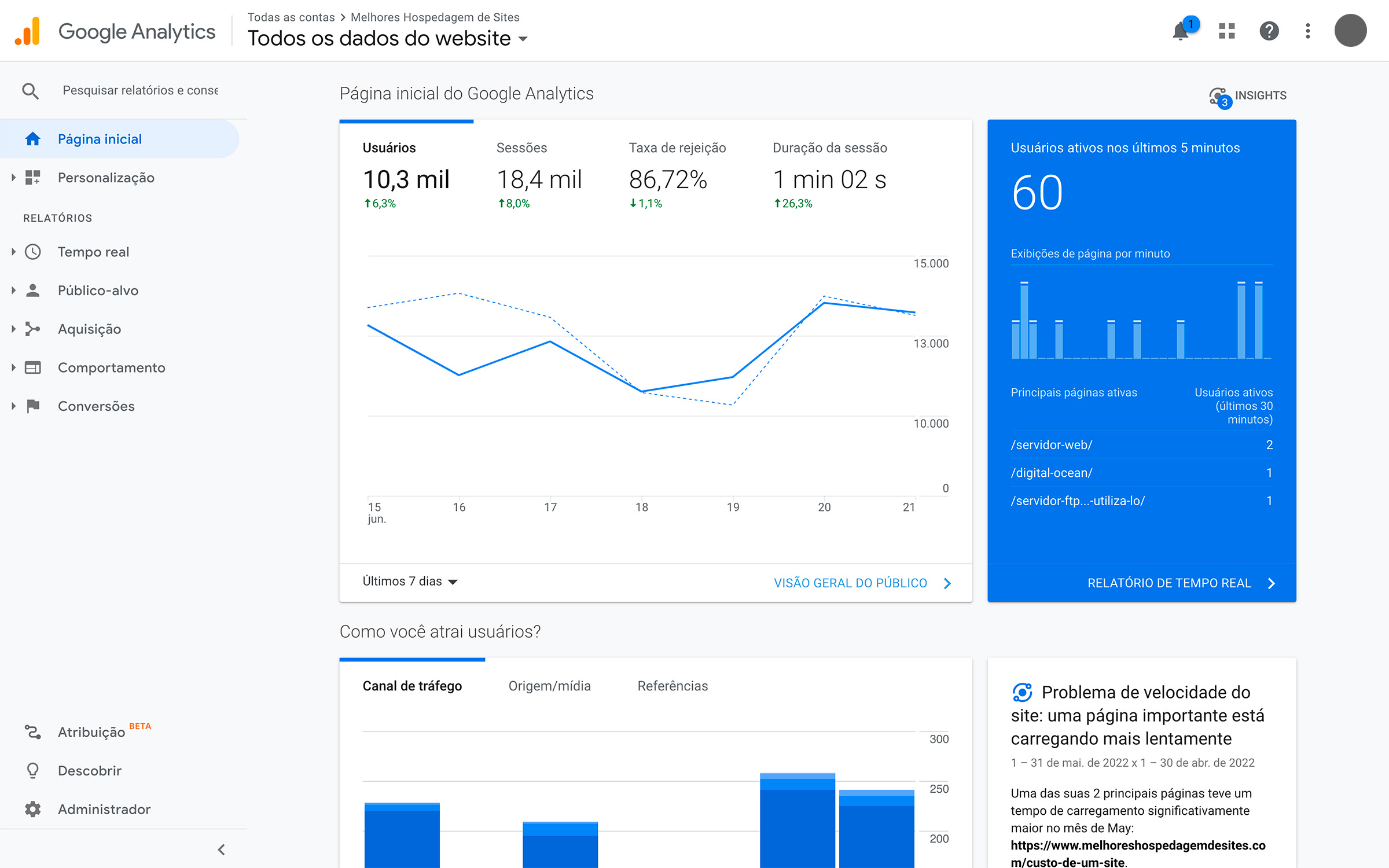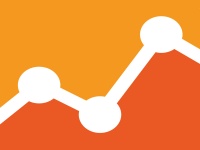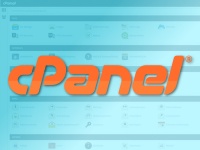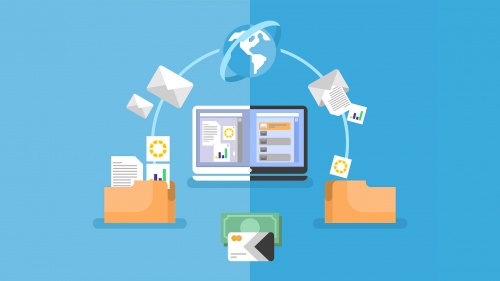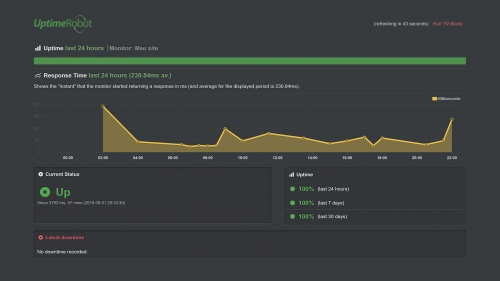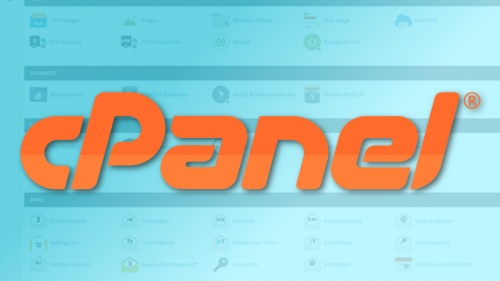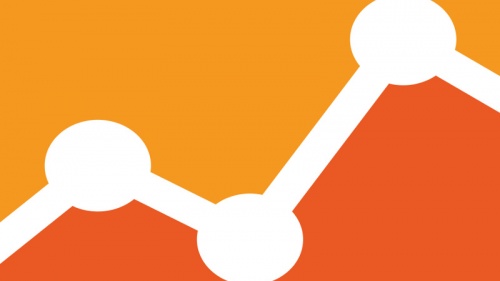Você provavelmente já ouviu falar sobre o Google Analytics, mas acredita realmente saber para que serve essa ferramenta?
O Google Analytics (o famoso “GA”), é basicamente uma ferramenta que carrega, como principal função, registrar e analisar um alto número de informações referentes às visitas e conversões de um determinado site, página ou aplicativo.
Dessa maneira, através de relatórios exclusivos, é possível entender o seu público consumidor, identificar os interesses da sua audiência e ainda descobrir quais são as suas páginas mais acessadas.
Assim, o proprietário de uma página consegue melhor estabelecer seus objetivos e maximizar suas oportunidades de lucro, presença e impacto digital.
Isso tudo, no final das contas, são objetivos comuns a basicamente todos aqueles que estão envolvidos nesse tipo de conteúdo digital, com a diferença que somente poucos conseguem dominar tantas informações fundamentais.
É essencial utilizar uma ferramenta como o Google Analytics. Já que por meio dele você consegue criar conteúdos voltados para um público específico. E dessa forma, aumentar a quantidade de visitas em seu site, blog ou loja virtual.
Dessa forma, você conseguirá aumentar a quantidade de visitas em seu site, blog ou loja virtual, o que traz inúmeros benefícios para você e seus projetos.
Veja outros motivos pelos quais você deve usar o Google Analytics em seu site:
- Exibe estatísticas de visitas em tempo real;
- Permite identificar seu público-alvo;
- Gera relatórios completos sobre os acessos;
- É totalmente gratuito.
Assim, explorar as áreas do site que estão dando bons resultados, e melhorar as que possuem um resultado fraco, contribuem para um crescimento significativo no seu número de visitas.
Para te ajudar, nós criamos um guia completo para você aprender a gerar e instalar o código de rastreio do Google Analytics. Confira abaixo o passo a passo!
O que é Google Analytics?
O Google Analytics é um serviço gratuito oferecido pela Google, inaugurado em 2005, cuja finalidade é disponibilizar uma série de ferramentas e relatórios sobre o tráfego de um site, blog, aplicativo mobile ou loja virtual.
Assim, é a ferramenta de análise de dados digitais mais utilizada no mundo, devido a suas poderosas ferramentas, variados mecanismos de análise e interpretação de dados e um fácil manuseio.
Tudo que você necessita fazer para utilizar essa ferramenta é criar uma conta, gratuitamente, e obter um ID de acompanhamento.
O objetivo principal dessa ferramenta da gigante da tecnologia mundial não é somente contabilizar quantos acessos de visitantes o seu domínio teve.
A ambição do Google Analytics é muito maior, trabalhando para compreender de que maneira esses usuários comportam-se no momento em que navegam e transitam pelas páginas e seções de um determinado site.
Essa ferramenta oferece uma série de informações sobre o comportamento do usuário, tais como:
- Mostrar quais páginas de seu domínio foram mais visitadas,
- O tempo gasto em cada página,
- Tráfego gerado,
- A origem desse tráfego (de onde veio o acesso que fez chegar ao site)
- Taxa de clicks,
- Número total de visitantes, usuários únicos e/ou retornantes,
- Efetividade das campanhas de marketing (essencial para saber quais campanhas dão mais certo),
- Desempenho do seu comércio eletrônico (e-commerce), etc.
Além disso, o GA oferece mais uma série de informações compiladas de extrema utilidade. Assim, todos esses fatores captados ajudam a melhor compreender as tecnologias utilizadas pelo usuário para acessar o site, e melhor compreender a maneira na qual esse usuário interage com a página on-line.
Outros recursos mais avançados exigem que você faça algumas configurações adicionais, para que o Google Analytics entenda o funcionamento do seu site e, posteriormente, gere as informações necessárias sobre o mesmo.
Como funciona o Google Analytics?
Essa ferramenta da gigante do Vale do Silício funciona coletando dados de navegação de usuários em determinado site na internet, no intuito de melhor compreender o comportamento dos usuários no momento em que esses navegam essa página na web.
É através da análise de métricas e indicadores de marketing digital que o programa consegue indicar o melhor caminho a ser seguido pelos profissionais encarregados de gerir esse site.
Já que, a elaboração de relatórios personalizados, com a presença de variados indicadores de resultado e progresso, contribui grandemente para a tomada de decisão dos donos e gestores de uma página.
Uma outra informação extremamente relevante para a utilização do Google Analytics, é que esse não é um programa a ser baixado e instalado no seu computador.
Essa ferramenta funciona totalmente online, o que faz com que essa esteja muito bem integrada ao seu site trazendo dados constantemente atualizados.
Isso também é de extrema importância, uma vez que você poderá acessar as suas estatísticas de qualquer computador com acesso à internet.
Essa característica traz uma maior mobilidade de atuação para os gestores da página, uma vez que estes não estão restritos a trabalhar somente de um computador.
Como obter o código de rastreio do Google Analytics
É muito fácil gerar o código de rastreio do Google Analytics, basta seguir o passo a passo indicado abaixo. O único requisito é possuir uma conta no Google ou Gmail.
1. Acesse o site do Google Analytics.
2. Clique no botão Fazer Login no Google Analytics.
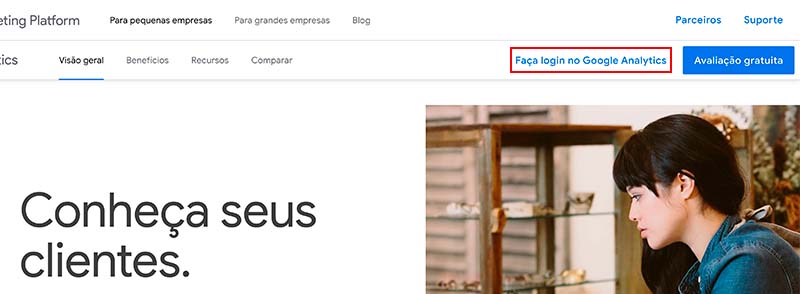
3. Caso não esteja logado, informe as credencias de sua conta Google ou Gmail
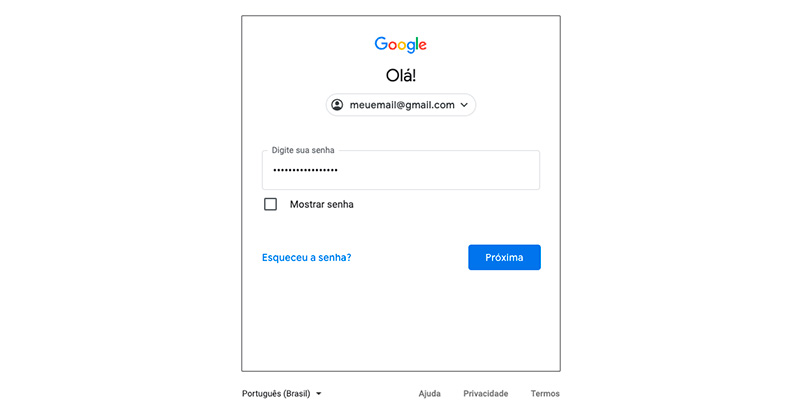
4. Depois de logado, clique no botão Começar avaliação.
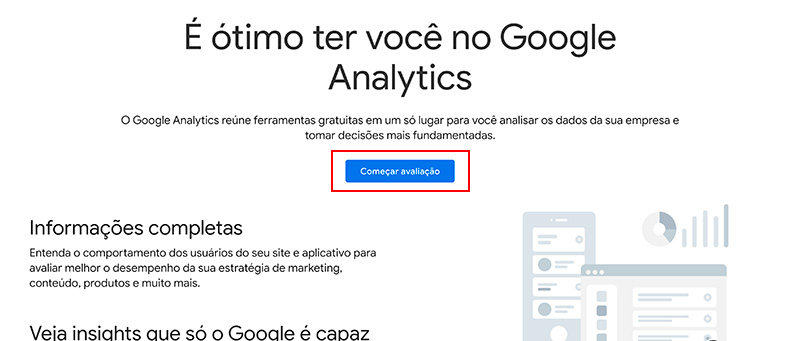
5. Agora, é necessário informar os dados do seu site e clicar em Próximo.
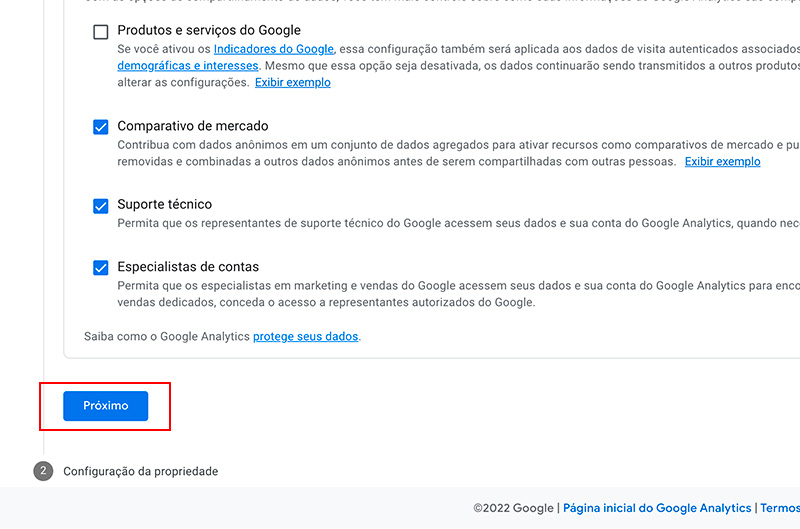
6. Configure a propriedade (site) conforme imagem abaixo.
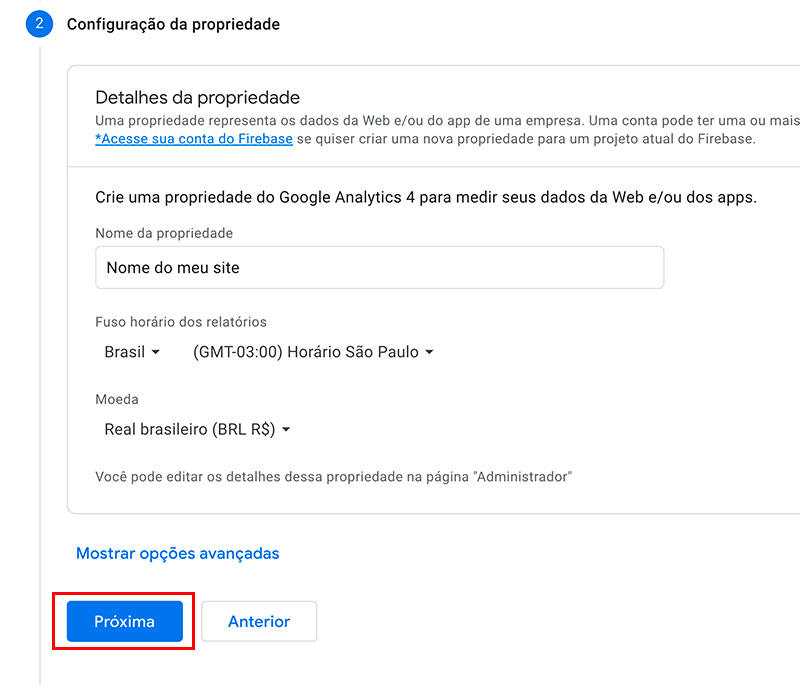
7. Preencha o questionário com as informações solicitadas na tela.
8. Preencha o endereço e nome do site que deseja rastrear. Depois clique em Criar fluxo.
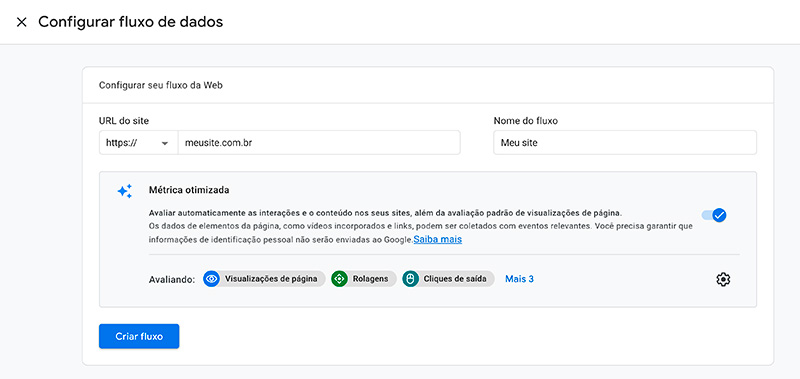
9. Marque a opção para aceitar os termos de uso e depois clique no botão Aceito.
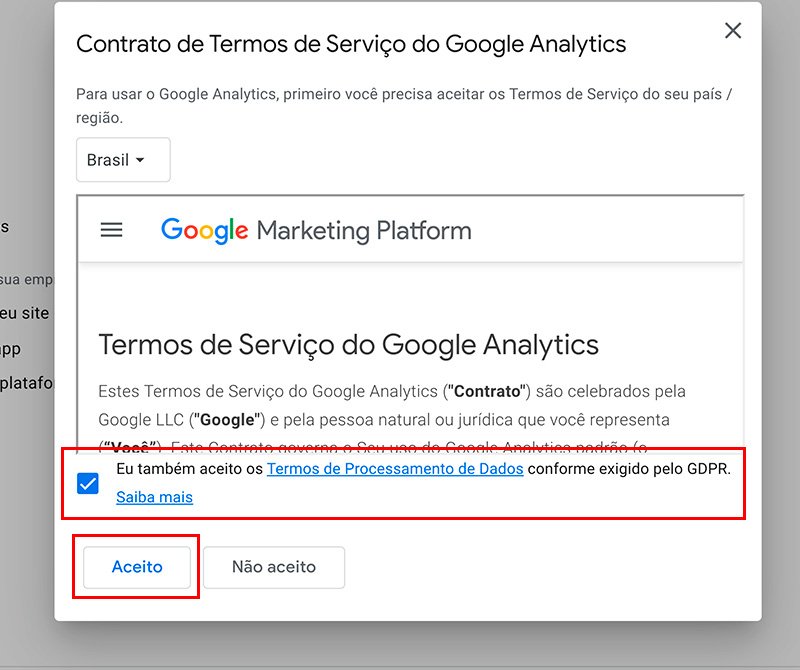
10. Escolha o tipo de plataforma, no caso de sites é Web.
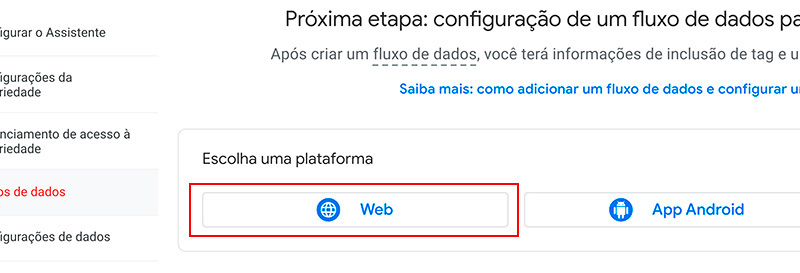
11. Copie o ID de rastreio do GoogleAnalytics.
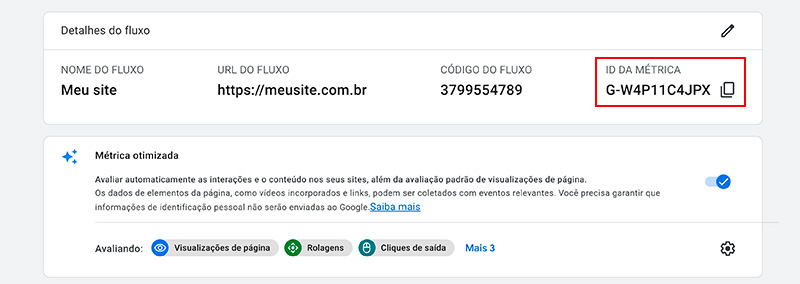
A tela seguinte mostra o ID de rastreio doGoogleAnalytics e também um código desenvolvido em JavaScript para ser inserido no site. É necessário inserir esse código em todas as páginas do site para que o GA consiga capturar os dados de acessos a cada uma dessas páginas.
Agora, com o ID de acompanhamento do Google Analytics em mãos, basta inserir ele em seu site para que o Analytics comece a gravar os dados, conforme mostraremos no passo a passo abaixo.
Como inserir o código de rastreio no WordPress
Na internet é possível encontrar muitos tutoriais que ensinam a editar o arquivo header.php para inserir o código do Google Analytics, porém, nós NÃO recomendamos este método, pois ele pode gerar problemas para o site. Quando se edita o arquivo de um tema, conforme é o caso, você fica impossibilitado de atualizar este tema para não perder as alterações.
Como a grande maioria das pessoas não utilizam os próprios layouts, mas utilizam temas que recebem atualizações com frequência, nós vamos ensinar somente como inserir o código de rastreio do Google Analytics através da utilização de plugins, que é o método mais simples e também ajuda a manter o site seguro.
Por isso, recomendamos o uso do plugin GA Google Analytics, considerado um dos mais fáceis e leves. Mas, se você precisa de funcionalidades extras poderá utilizar o plugin Google Analytics by MonsterInsights, que possui uma série de recursos para controlar a inserção do código nas páginas e fazer o trackeamento automático de alguns tipos de links e eventos.
Veja abaixo como adicionar o código de rastreio do Google Analytics no WordPress:
1. Acesse o painel de administração do seu site WordPress.
2. No menu lateral, clique em Plugins > Adicionar Novo.
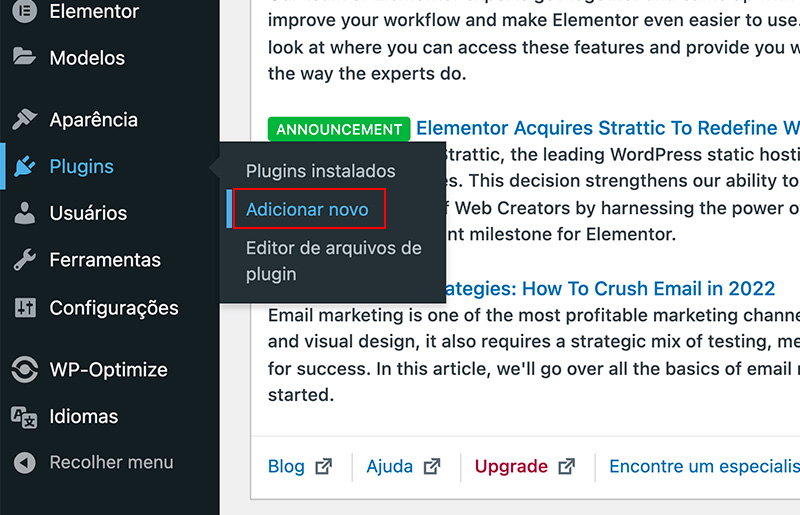
3. No campo de busca de plugins, digite o nome do plugin Analytics.
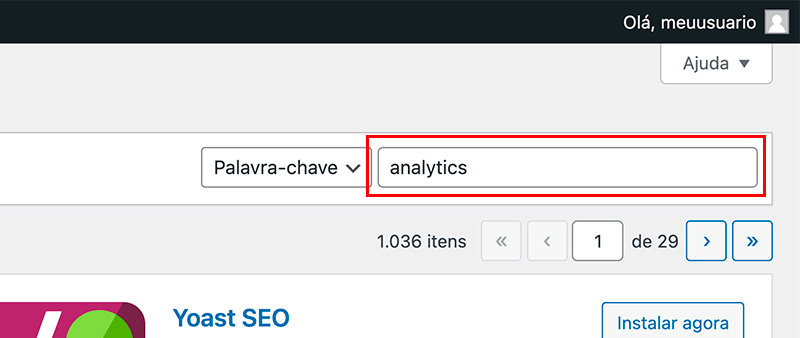
4. Nos resultados de busca, localize o plugin GA Google Analytics e clique em Instalar agora.
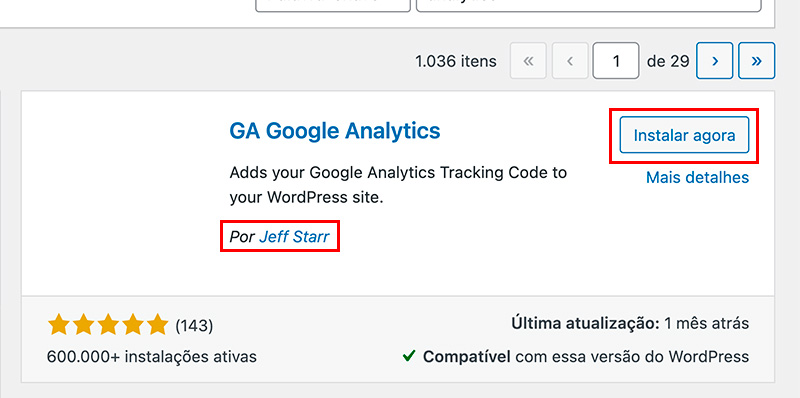
5. Aguarde a instalação do plugin e depois clique em Ativar.
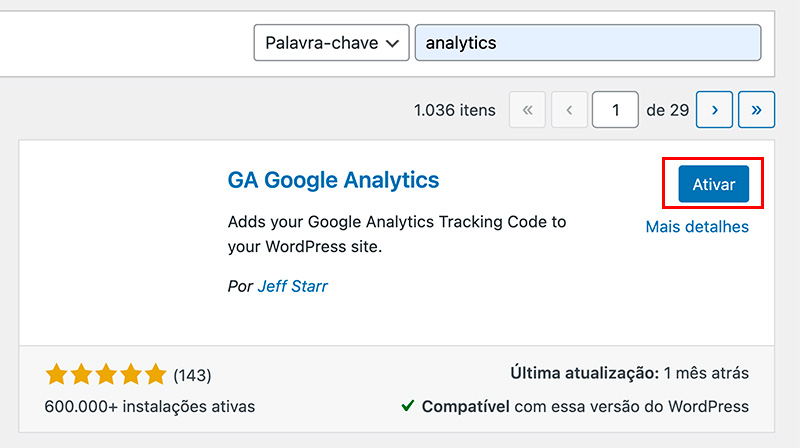
6. Novamente no menu lateral, clique em Configurações > Analytics.
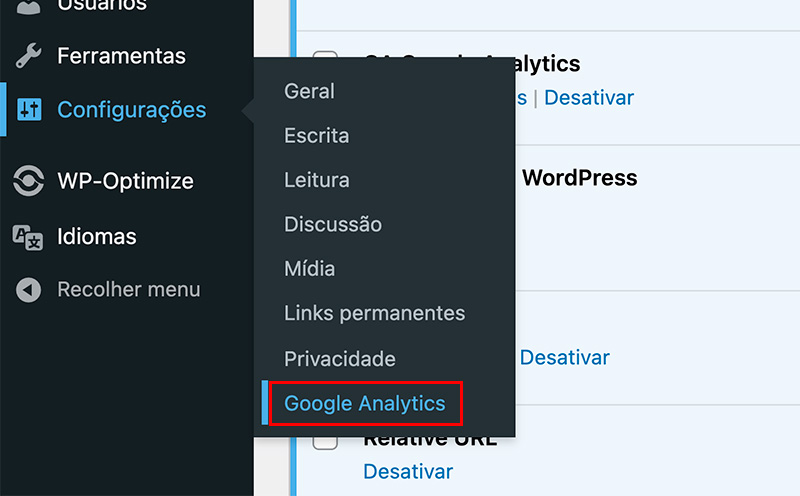
7. No campo GA Tracking ID informe o código de rastreio do Google Analytics.
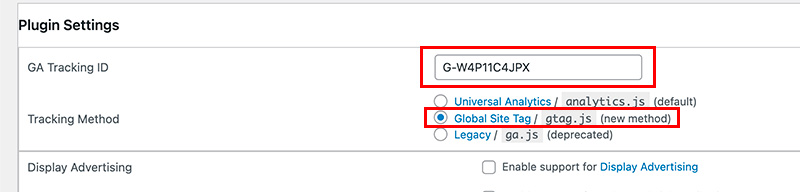
8. Clique em Save Changes para que o plugin comece a funcionar.
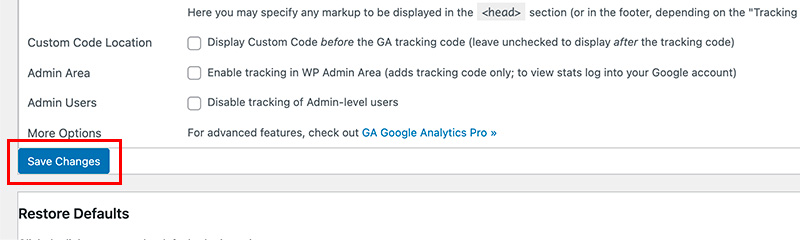
Por fim, para verificar se o script está sendo inserido pelo plugin basta acessar seu site através do modo anônimo do Chrome. Depois de acessar o site, clique com o botão direito do mouse na página e selecione a opção “Exibir código fonte da página” ou simplesmente pressione a combinação de teclas CTRL + U.
Assim, se estiver tudo certo, entre as tags <head> do seu site você deve encontrar o código de rastreamento do Google Analytics conforme a imagem abaixo:
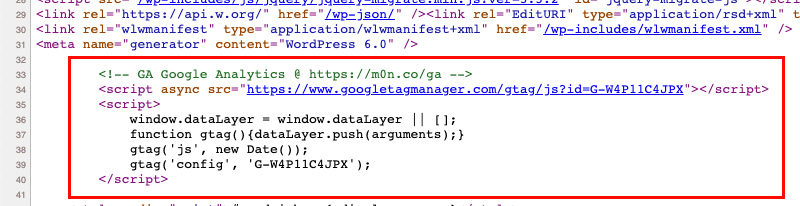
5 benefícios em utilizar o Google Analytics em seu site
A utilização dessa ferramenta em seu site traz uma série de benefícios altamente positivos para o alavancamento de acessos e aderência às suas páginas.
Portanto, o domínio das ferramentas disponíveis pelo GA é de suma importância, para se extrair os maiores e melhores benefícios dessa.
Dentre esses benefícios, podemos destacar:
1. Informações estatísticas descomplicadas
Os dados estatísticos apresentados pela ferramenta são extremamente organizados e de fácil compreensão, no momento em que esses se apresentam em diversas formas, até mesmo lúdicas.
Por exemplo, temos a ampla utilização de gráficos (seja do modelo pizza, linhas etc), tabelas para melhor exposição das informações e suas relações, além de um linguajar bastante acessível.
2. Aumentar seu engajamento e presença on-line
Através dos mecanismos utilizados pela ferramenta, no intuito de melhor compreender os dados de seu site, é possível que o proprietário da página consiga um maior domínio sobre aquele assunto, sabendo o que é mais buscado, clicado e até mesmo descartado por seus usuários.
Desse modo, o dono do domínio online consegue uma vantagem competitiva em relação às outras páginas concorrentes, o que faz com que a, por sua vez, a sua página seja mais atraente aos demais usuários.
3. Descobrir de qual dispositivo seus visitantes chegaram ao seu site
É de extrema importância saber diferenciar se o seu usuário chegou ao seu domínio através de um computador pessoal ou de um dispositivo móvel (como smartphone, tablet etc).
Plataformas diferentes possuem necessidades e públicos diferentes, portanto existem abordagens específicas para cada tipo de usuário, especialmente no que tange que tipo de marketing deve ser direcionado para cada usuário.
Hoje em dia, há uma tendência majoritária dos usuários acessarem sites através de seus dispositivos móveis, o que faz com que deva existir toda uma série de decisões voltadas a esse público.
4. Saber se esforços de produção de conteúdo/marketing estão dando frutos
Não adianta você produzir um excelente conteúdo se as pessoas não estão chegando até ele para consumi-lo. Você precisa saber o que seus visitantes estão buscando descobrir e comprar, no intuito de melhor direcionar seus esforços.
Desse modo, você poupará tempo e energia, uma vez que não estará produzindo um conteúdo somente pelo ato de produzir, mas sim, tendo a certeza que essas informações serão úteis ao maior número de usuários possível.
5. Conhecer a origem do abandono do seu site
Esse benefício está muito ligado ao anterior, uma vez que, analisar a taxa de rejeição do seu site é a etapa seguinte a verificar se seus usuários estão desbravando seu site ou não.
A presença de visitantes que não realizam sequer um clique no seu site deve ser contornada a todo custo.
Ao gerenciar um site de venda de um produto ou serviço, por exemplo, saber se um visitante abandonou sua página por falta de interesse devido a: 1) falta de interesse na página ou 2) no produto, é de extrema importância. Desse modo, você conseguirá corrigir seus erros e melhorar no futuro.
Aposte no Google Analytics para o seu site
Como você pôde conferir neste artigo, o Google Analytics é uma excelente escolha para quem quer gerenciar as informações, audiência e visitas de um site ou página.
Vivemos em uma época em que, quem controla mais informações da melhor maneira possível, consegue controlar um determinado mercado e se sobressair sobre os demais.

Assim, a utilização de ferramentas como o Google Analytics é de fundamental importância para todos aqueles que se aventuram nas estatísticas digitais. Seja para aqueles que:
- Pretendem melhor compreender as necessidades de suas páginas online,
- Crescer em tamanho,
- Diversificar suas áreas de atuação,
- Conhecer melhor o perfil de seus usuários ou
- Conseguir maiores lucros com um marketing digital bem feito,
O GA é uma excelente escolha para todos esses perfis. Desse modo, é uma ferramenta que deve ser utilizada e dominada, uma vez que, além de relatórios exclusivos, é possível, através dessa ferramenta, descobrir quais os pontos fracos a serem melhorados e, também, quais pontos fortes devem ser continuados.
Diante do exposto, siga o nosso passo a passo corretamente no intuito de obter o código de rastreio do Google Analytics e aposte nesse serviço!
Quer saber mais em como aprimorar o seu site e garantir um alto número de visitas? Então, não deixe de conferir os artigos exclusivos do nosso blog!